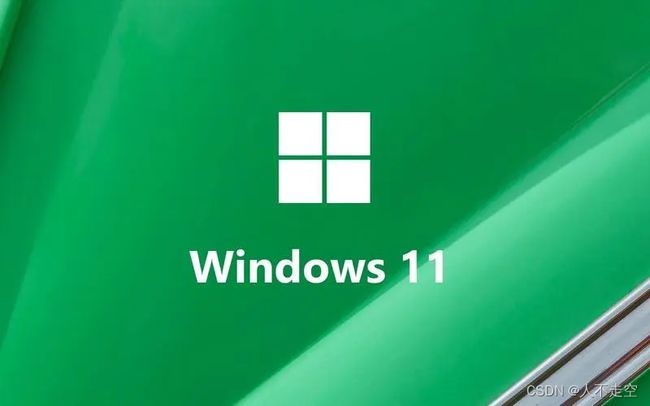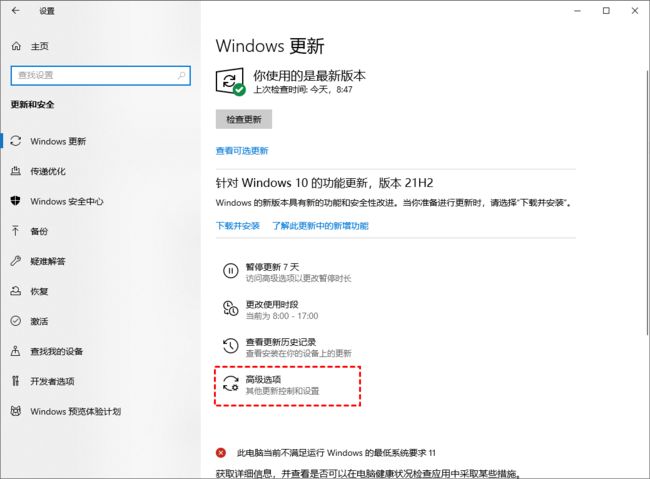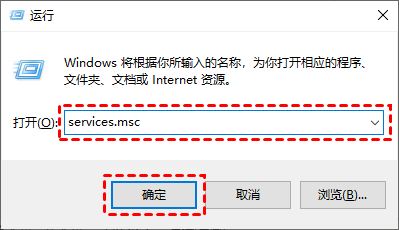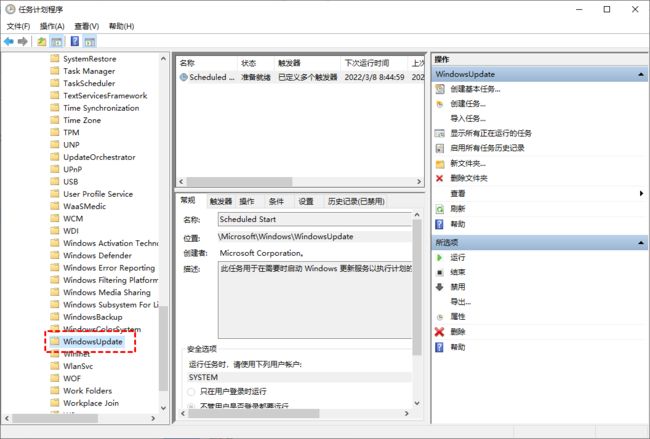关闭Windows自动更新的6种方法
人不走空
个人主页:人不走空
系列专栏:算法专题
⏰诗词歌赋:斯是陋室,惟吾德馨
![]()
目录
个人主页:人不走空
系列专栏:算法专题
⏰诗词歌赋:斯是陋室,惟吾德馨
✔ 方法1. Windows设置
✔ 方法2. 关闭Windows Update服务
✔ 方法3. 本地组策略编辑器
✔ 方法4. 任务计划程序
✔ 方法5. 注册表编辑器
✔ 方法6. 通过工具关闭Win10自动更新
作者其他作品:
这里我们将为您分享6种关闭Win10自动更新的方法,分别是通过Windows设置、Windows Update服务、本地组策略编辑器、任务计划程序、注册表编辑器来关闭Win10自动更新。
✔ 方法1. Windows设置
要想关闭Win10自动更新,比较简单的一种方法就是进入到Windows设置中,将Windows更新直接关闭。步骤如下:
1. 按“Windows + I”键,打开Windows设置,再单击“更新和安全”。
2. 然后,在Windows更新处,单击“高级选项”。
3. 在高级选项中,您可以将“更新选项”中项目全部关闭,或者选择“暂停更新”,但此暂停更新至多只能暂停35天,达到暂停限制后需先获取新的更新,然后才能再次暂停更新。
✔ 方法2. 关闭Windows Update服务
若您想彻底关闭Win10自动更新,可以在Windows服务中找到Windows Update选项将其设置为禁用即可。您可以按照以下步骤进行操作。
1. 按“Windows + R”键,打开运行对话框,并输入“services.msc”,然后再单击“确定”。
2. 在弹出的服务窗口中,找到“Windows Update”选项并双击打开它。
3. 在弹出的“Windows Update的属性”对话框中,将“启动类型”设置为“禁用”。
4. 然后再单击“恢复”,将图中框选的部分都设置为“无操作”,再单击“应用”和“确定”。
✔ 方法3. 本地组策略编辑器
另一种Win10关闭自动更新方法就是通过更改本地组策略编辑器中的“配置自动更新”和“删除使用所有Windows更新功能的访问权限”选项来关闭Win10自动更新。
1. 按“Windows + R”键,打开运行对话框,并输入“gpedit.msc”,然后再单击“确定”。
2. 在弹出的本地组策略编辑中,依次单击“计算机配置” > “管理模板” > “Windows组件” > “Windows更新”,然后找到“配置自动更新”并双击打开它。
3. 在弹出的“配置自动更新”窗口中,选择“已禁用”,再单击“确定”。
4. 然后在“Windows更新”页面找到“删除使用所有Windows更新功能的访问权限”,并双击打开它。
5. 在弹出的窗口中,再勾选“已启用”,然后单击“确定”。
✔ 方法4. 任务计划程序
您也可以通过任务计划程序,将“Schedule Start”禁用,以实现Win10自动更新的关闭。
1. 按“Windows + R”键,打开运行对话框,并输入“taskschd.msc”,然后再单击“确定”。
2. 在任务计划程序窗口中,跳转到该路径“任务计划程序库/Microsoft/Windows/WindowsUpdate”。
3. 然后,选中“Schedule Start”,并在“所选项”中单击“禁用”。
✔ 方法5. 注册表编辑器
还有一种Win10关闭自动更新方法就是通过注册表编辑器,来彻底关闭Win10自动更新。具体操作步骤如下:
1. 按“Windows + R”键,打开运行对话框,并输入“regedit.exe”,然后再单击“确定”,在弹出的窗口中再点击“是”。
2. 进入注册表编辑器后,跳转到以下路径,并在右侧找到“Start”键并双击打开它。
路径:HKEY_LOCAL_MACHINE\SYSTEM\CurrentControlSet\Services\UsoSvc
3. 在弹出的窗口中将“数值数据”改为“4”,并单击“确定”。
4. 然后再找到“FailureActions”键并双击进行编辑,将“00000010”和“00000018”行中的第五个数值,由原来的“01”改为“00”,再单击“确定”。
✔ 方法6. 通过工具关闭Win10自动更新
还可以使用一些特定工具来关闭Windows自动更新。有Microsoft发布的“显示或隐藏更新”工具,和以下三方软件比如:Windows Update Blocker、Win Update Stop、Win Updates Disabler等,它们都可以起到禁用Windows自动更新的作用。
作者其他作品:
【Redis】利用 Redis List 实现 Java 数据库分页快速查询-CSDN博客
【前端】深入了解React JSX语法及实例应用-CSDN博客
【JVM】双亲委派机制详细解读(通俗易懂)-CSDN博客
【浏览器】五大最好用的浏览器 最受欢迎的浏览器软件-CSDN博客
【软件工程】单元测试:构建坚固软件基石的不可或缺一环-CSDN博客
【JVM】深入理解Java引用类型:强引用、软引用、弱引用和虚引用-CSDN博客
【Linux】Linux 系统中的注销、重启和关机命令详解-CSDN博客
UDP协议:特点、应用场景及市面上常见软件案例-CSDN博客
https://blog.csdn.net/double222222/article/details/135280922?spm=1001.2014.3001.5501